 ایجاد متن شکسته در فتوشاپ، برای این آموزش اول، یک سند جدید ایجاد می کنیم و رنگ پس زمینه را سیاه می کنیم و مقداری متن سفید می نویسیم: آموزش فتوشاپ
ایجاد متن شکسته در فتوشاپ، برای این آموزش اول، یک سند جدید ایجاد می کنیم و رنگ پس زمینه را سیاه می کنیم و مقداری متن سفید می نویسیم: آموزش فتوشاپ  لایه متن را شطرنجی کنید تا به یک لایه عادی تبدیل شود ویرایش برای تبدیل … انتخاب کنید قسمت هایی از متن را با استفاده از ابزار چند ضلعی کمند و با ابزار مو حرکت دهید تا حالتی شکسته در متن القا شود … در صورت تمایل می توانید از ایموجی ها در کنار متن ها استفاده کنید; در مقاله نحوه افزودن ایموجی در فتوشاپ روش افزودن آن توضیح داده شده است.افکت های متنی
لایه متن را شطرنجی کنید تا به یک لایه عادی تبدیل شود ویرایش برای تبدیل … انتخاب کنید قسمت هایی از متن را با استفاده از ابزار چند ضلعی کمند و با ابزار مو حرکت دهید تا حالتی شکسته در متن القا شود … در صورت تمایل می توانید از ایموجی ها در کنار متن ها استفاده کنید; در مقاله نحوه افزودن ایموجی در فتوشاپ روش افزودن آن توضیح داده شده است.افکت های متنی 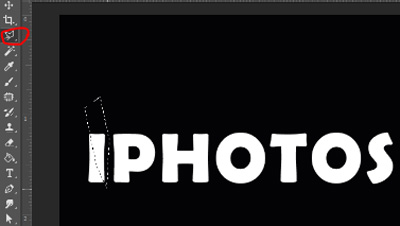 با ماسک و ابزار کمند، من هم به دلخواه از حالت شکسته استفاده می کنم (این سخت ترین قسمت است)، سعی کنید زمان و دقت بیشتری را روی این قسمت صرف کنید:
با ماسک و ابزار کمند، من هم به دلخواه از حالت شکسته استفاده می کنم (این سخت ترین قسمت است)، سعی کنید زمان و دقت بیشتری را روی این قسمت صرف کنید:  اکنون لایه متن را انتخاب می کنم (شما می توانید سرعت دهید، shift + ctrl را فشار دهید و همزمان نشانگر ماوس را روی نوار لایه ها قرار دهید و کلیک کنید!) بعد از اینکه لایه متن را انتخاب کردیم (به هر حال اکنون!) لایه بافت فلزی را باز کرده و ماسک می کنیم. ناحیه انتخاب شده نتیجه نهایی:
اکنون لایه متن را انتخاب می کنم (شما می توانید سرعت دهید، shift + ctrl را فشار دهید و همزمان نشانگر ماوس را روی نوار لایه ها قرار دهید و کلیک کنید!) بعد از اینکه لایه متن را انتخاب کردیم (به هر حال اکنون!) لایه بافت فلزی را باز کرده و ماسک می کنیم. ناحیه انتخاب شده نتیجه نهایی: 
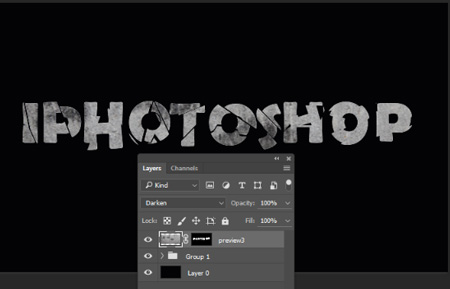 ایجاد متن در فتوشاپ اکنون در همان لایه بافت (نه قسمت ماسک!) می توانید با ابزار حکاکی یک سایه کوچک ایجاد کنید مانند من
ایجاد متن در فتوشاپ اکنون در همان لایه بافت (نه قسمت ماسک!) می توانید با ابزار حکاکی یک سایه کوچک ایجاد کنید مانند من  ایجاد یک لایه تنظیم مانند زیر اعمال افکت های بیشتر بر روی سایه ها و هایلایت ها… برای این کار می توانید روی گزینه Add Adjustment Layer که در تصویر زیر نشان داده شده است کلیک کنید و سپس گزینه brightness/contrast را انتخاب کنید. مقادیر را به صورت زیر وارد کنید:
ایجاد یک لایه تنظیم مانند زیر اعمال افکت های بیشتر بر روی سایه ها و هایلایت ها… برای این کار می توانید روی گزینه Add Adjustment Layer که در تصویر زیر نشان داده شده است کلیک کنید و سپس گزینه brightness/contrast را انتخاب کنید. مقادیر را به صورت زیر وارد کنید:  اکنون زمان ایجاد افکت های نور است! برای این کار یک لایه جدید ایجاد کنید و بین لایه تنظیم و لایه بافت قرار دهید… با نگه داشتن کلید alt و کلیک بر روی مرز بین لایه جدید (که در بالای بافت آورده ایم) و بافت. لایه بافت، به لایه بافت گیره بزنید و با رنگ نارنجی به آن افکت نور بدهید، با براش سختی 15 و فلو 5 را با این رنگ (یا قرمز، سبز یا آبی بسته به سلیقه خود) بزنید! فقط رنگین کمان درست نکن لطفا! نتیجه:
اکنون زمان ایجاد افکت های نور است! برای این کار یک لایه جدید ایجاد کنید و بین لایه تنظیم و لایه بافت قرار دهید… با نگه داشتن کلید alt و کلیک بر روی مرز بین لایه جدید (که در بالای بافت آورده ایم) و بافت. لایه بافت، به لایه بافت گیره بزنید و با رنگ نارنجی به آن افکت نور بدهید، با براش سختی 15 و فلو 5 را با این رنگ (یا قرمز، سبز یا آبی بسته به سلیقه خود) بزنید! فقط رنگین کمان درست نکن لطفا! نتیجه:  و اکنون بافت شیشه را روی همه لایه ها آورده و حالت آن را به خطی جاخالی می دهیم و در صورت لزوم با پاک کن قسمت های اضافی را پاک می کنیم یا با ابزار حرکت
و اکنون بافت شیشه را روی همه لایه ها آورده و حالت آن را به خطی جاخالی می دهیم و در صورت لزوم با پاک کن قسمت های اضافی را پاک می کنیم یا با ابزار حرکت  محل مناسب را پیدا می کنیم فایل های مورد نیاز:
محل مناسب را پیدا می کنیم فایل های مورد نیاز: 
 روی عکس کلیک کنید تا آن را بزرگتر ببینید
روی عکس کلیک کنید تا آن را بزرگتر ببینید








